| Narzędzia > Pędzel > Pędzel historii |
 | Pędzel historii |
| Narzędzie Pędzel historii pozwala na skopiowanie dowolnego stanu historii do bieżącego stanu obrazu. Najpopularniejsze zastosowanie tego narzędzia polega na zrobieniu kolorowego zdjęcia, przekształceniu go w czarno-białe, a następnie na ponownym odkryciu oryginalnego koloru w określonych miejscach. |
|
| 1. | Wykonaj jedną z poniższych operacji: |
|
 | | Wybierz Narzędzia > Pędzel > Pędzel historii z menu |
 | | | Kliknij przycisk Pędzel historii |  | |
|
|
| 2. | Kliknij w obrębie obrazu i przeciągnij kursor, a linia będzie podążać za ruchem wskaźnika. Aby zakończyć rysowanie, zwolnij przycisk myszy. |
| 3. | Użyj następujących opcji: |
 |
|
Okrągły
|
 |
|
 |
|
 |
| Wybiera okrągłą końcówkę pędzla.
|
 |
 |
|
Kwadratowy
|
 |
|
 |
|
 |
| Wybiera kwadratową końcówkę pędzla.
|
 |
 |
|
Twardość
|
 |
|
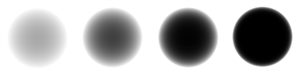 |
|
 |
| Określa twardość. Im twardsza końcówka narzędzia, tym ostrzejsze są tworzone linie. Miękkie końcówki powodują tworzenie bardziej rozmytego miękkiego konturu.
|
 |
 |
|
Rozmiar pędzla
|
 |
|
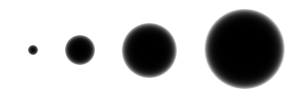 |
|
 |
| Określa rozmiar końcówki pędzla w pikselach.
|
 |
 |
|
Poprzedni obraz
|
 |
| Ustawia poprzedni stan w palecie Historia (czyli obraz tuż przed zastosowaniem filtra) jako źródło narzędzia Pędzel historii.
|
 |
 |
|
Pierwotny obraz
|
 |
| Ustawia obraz pierwotny (pierwszy stan w palecie Historia) jako źródło narzędzia Pędzel historii.
|
 |
|
|
|